CORRIGIR: O módulo especificado não pôde ser encontrado erro USB
 Um dos erros mais irritantes que você pode experimentar com seu pen drive USB é o erro O módulo especificado não pôde ser encontrado . Esse erro pode impedir você de acessar seus arquivos, então hoje vamos mostrar como corrigi-lo no Windows 10.
Um dos erros mais irritantes que você pode experimentar com seu pen drive USB é o erro O módulo especificado não pôde ser encontrado . Esse erro pode impedir você de acessar seus arquivos, então hoje vamos mostrar como corrigi-lo no Windows 10.
O que fazer se o módulo especificado estiver ausente
1. Escaneie sua unidade USB em busca de vírus
O erro O módulo especificado não pôde ser encontrado pode às vezes estar relacionado à infecção por vírus.
Para garantir que você não infecte seu PC, recomendamos que você escaneie sua unidade com um software antivírus. Além do seu antivírus regular, sugerimos que você use ferramentas de remoção de malware, como Malwarebytes ou similares.
Para algumas opções adicionais, confira este guia com o melhor software anti-malware disponível atualmente.
Se você encontrar algum vírus em sua unidade, certifique-se de removê-los. Após remover os vírus, tente acessar seu pen drive novamente.
Se você já tem um antivírus para pen drives, você já verificou automaticamente se o USB infectado não espalha um vírus para seu computador. Em seguida, você pode executar uma varredura no USB para garantir que ele esteja limpo.
Para tornar o processo mais interessante, considere instalar um antivírus portátil em seu pen drive, que é frequentemente utilizado por especialistas para fazer uma varredura de emergência em um sistema PC infectado por vírus. Isso garante que nenhum vírus entre no USB em primeiro lugar.
2. Usar o Prompt de Comando
O módulo especificado não pôde ser encontrado também aparece se os atributos do seu pen drive forem modificados. Isso geralmente ocorre após uma infecção por vírus, então, se você ainda não escaneou seu pen drive, recomendamos que o faça.
Para alterar os atributos do seu pen drive, faça o seguinte:
- Verifique a letra da unidade do seu pen drive. Você pode fazer isso abrindo Este PC. Certifique-se de memorizar a letra correta do seu pen drive USB. No nosso caso, a letra atribuída é F, mas pode ser diferente em seu computador.
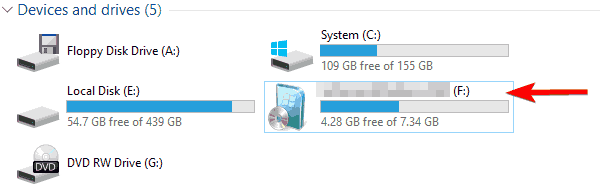
- Agora abra o Prompt de Comando como administrador. Para fazer isso, pressione Tecla do Windows + X para abrir o menu Win + X e escolha Prompt de Comando (Admin).

- Quando o Prompt de Comando abrir, você deve digitar attrib -h -r -s F:. /s /d. Certifique-se de substituir F: pela letra que você obteve no Passo 1. No nosso exemplo, obtemos F, mas você pode conseguir outra letra em seu PC. É importante usar a letra correta, mas se você acidentalmente inserir a letra errada, pode causar problemas no seu PC, então tenha cuidado.
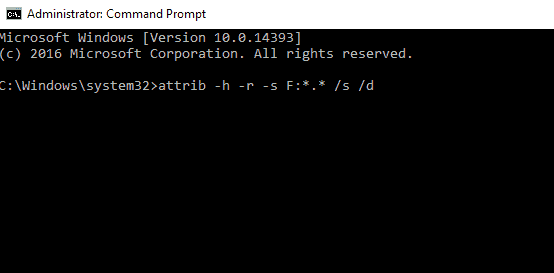
- Pressione Enter para executar o comando.
- Após a execução do comando, feche o Prompt de Comando.
Depois de fazer isso, você deve ser capaz de acessar seu pen drive sem problemas.
Alguns usuários também estão sugerindo copiar o conteúdo do seu pen drive para o seu disco rígido e depois usar o Prompt de Comando para corrigir o problema. Para fazer isso, siga estes passos:
- Abra Este PC e localize seu pen drive USB. Clique com o botão direito nele e selecione Copiar no menu.
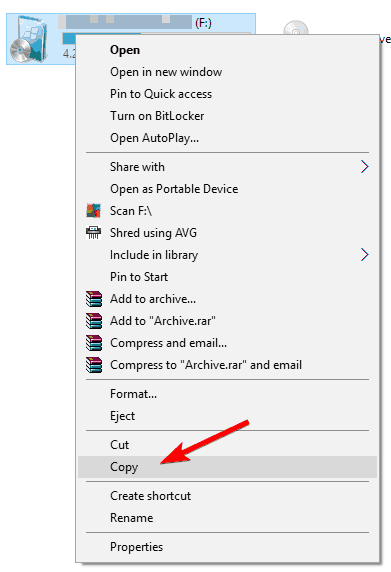
- Cole o conteúdo do seu pen drive em uma pasta desejada no seu disco rígido. Nós criamos uma nova pasta apenas para esse propósito.
- Mantenha a tecla Shift pressionada no seu teclado e clique com o botão direito na pasta que contém arquivos do seu pen drive USB. Escolha Abrir janela de comando aqui no menu.
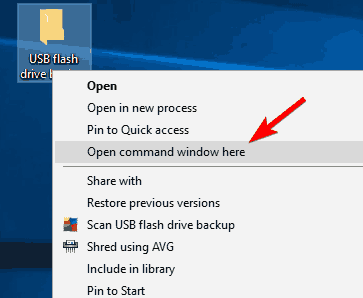
- O Prompt de Comando aparecerá agora. Digite o comando attrib -r -s -h /s /d e pressione Enter para executá-lo.
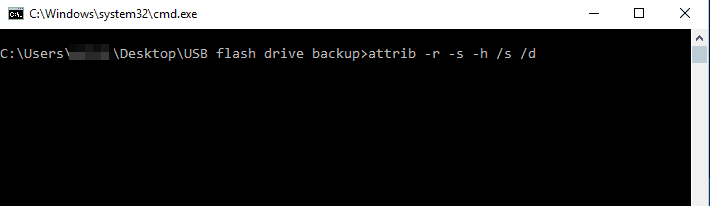
- Após executar o comando, feche o Prompt de Comando.
Se a tecla Shift não estiver funcionando, conserte rapidamente com a ajuda deste guia útil.
Agora você deve ser capaz de acessar os arquivos de backup sem problemas. A última coisa que você precisa fazer é formatar seu pen drive USB. Para fazer isso, siga estes passos:
- Vá para Este PC, localize seu pen drive USB, clique com o botão direito nele e selecione Formatar no menu.
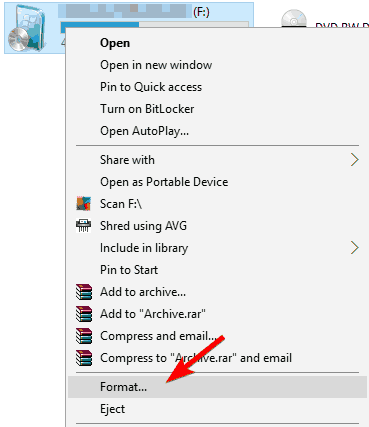
- Selecione as opções de formatação e clique no botão Iniciar.
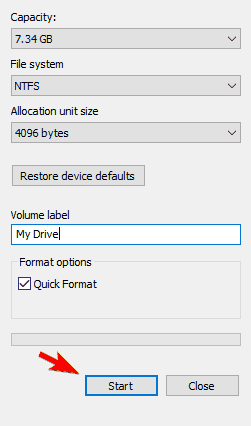
- Aguarde enquanto o Windows 10 formata sua unidade.
Após sua unidade ser formatada, você deverá ser capaz de acessá-la sem problemas.
O erro USB O módulo especificado não pôde ser encontrado impedirá você de acessar arquivos em seu pen drive USB. Os usuários relataram que alterar os atributos do seu pen drive pode facilmente resolver o problema, então não deixe de tentar isso.
Além disso, é sempre uma boa ideia escanear seu pen drive e ter certeza de que ele está livre de vírus.
Se você tiver outras sugestões ou dúvidas, fique à vontade para deixá-las na seção de comentários abaixo.













